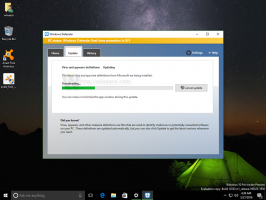כיצד להוסיף או להסיר לחצן היסטוריה מסרגל הכלים ב-Microsoft Edge
Microsoft Edge מאפשר כעת להוסיף לחצן היסטוריה לסרגל הכלים
תכונה חדשה זמינה לחלק מ-Edge Insiders המריצים את ה-Canary ו-Dev הבנייה העדכנית ביותר של הדפדפן. כעת ניתן להוסיף כפתור היסטוריה חדש לסרגל הכלים.
פרסומת
התכונה נמצאת כרגע תחת א פריסה מבוקרת, כל כך הרבה מאיתנו לא יראו את זה ברגע כתיבת שורות אלה. מי שבר מזל לקבל את האפשרות הזו יכול לפתוח את הגדרות Edge > מראה. תחת התאמה אישית של סרגל הכלים, תמצא את האפשרות להוסיף או להסיר את לחצן ההיסטוריה מסרגל הכלים.

ברגע שתלחץ על הכפתור, הוא יפתח את חלון היסטוריית הגלישה הנפתח. בדומה לחלונית המועדפים, ניתן להצמיד אותו לצד המסך.
ה-flyout תומך בכמה פעולות ישירות. אתה יכול ללחוץ לחיצה ימנית על ערך, ו
- פתח אותו בכרטיסייה חדשה
- פתח אותו בחלון חדש
- פתח אותו בחלון InPrivate חדש
- להעתיק את הקישור
- למחוק את הערך
- לגלוש יותר מאותו אתר.
קיים גם כפתור תפריט בן שלוש נקודות המאפשר ניהול היסטוריה, ניקוי נתוני גלישה והסרת הכפתור מסרגל הכלים.

אז, כדי להוסיף או להסיר את כפתור היסטוריה מסרגל הכלים פנימה מיקרוסופט אדג, עליך לבצע את הפעולות הבאות.
כדי להוסיף את כפתור ההיסטוריה מסרגל הכלים ב-Microsoft Edge
- פתח את Microsoft Edge.
- לחץ על כפתור ההגדרות (Alt + ו) ובחר הגדרות מהתפריט.

- בצד שמאל, לחץ על מראה חיצוני.
- בצד ימין, הפעל את כפתור הצג היסטוריה אפשרות מתחת התאם אישית את סרגל הכלים.

- כעת תוכל לסגור את הגדרות Edge.
אתה גמור.
כדי להסיר את כפתור ההיסטוריה מסרגל הכלים ב-Microsoft Edge
- לחץ לחיצה ימנית עליו ב- הִיסטוֹרִיָה לחצן סרגל הכלים.
- בחר הסתר מסרגל הכלים כדי להסיר אותו במהירות.
- לחלופין, לחץ לחיצה ימנית על הִיסטוֹרִיָה לַחְצָן.
- בחלון ההיסטוריה, לחץ על כפתור שלושת הבוט האופקי כדי לפתוח את התפריט.

- בחר כפתור הסתר היסטוריה מסרגל הכלים.
אתה גמור.
הודות ל מַזַל אַריֵה עבור הטיפ הזה.